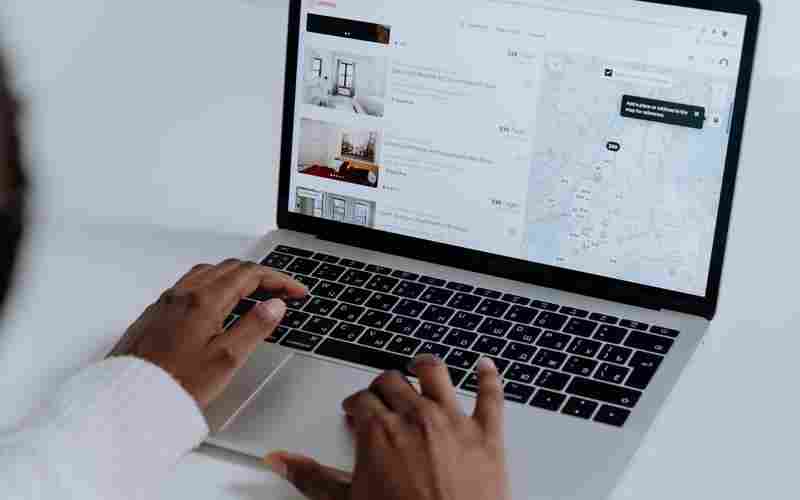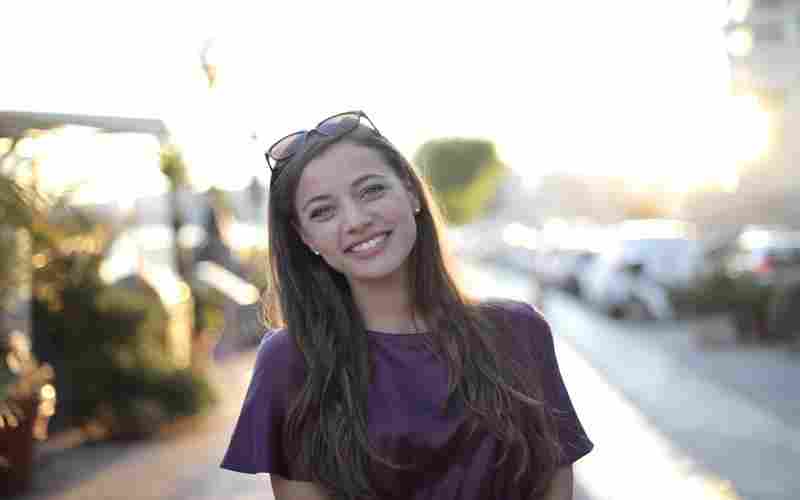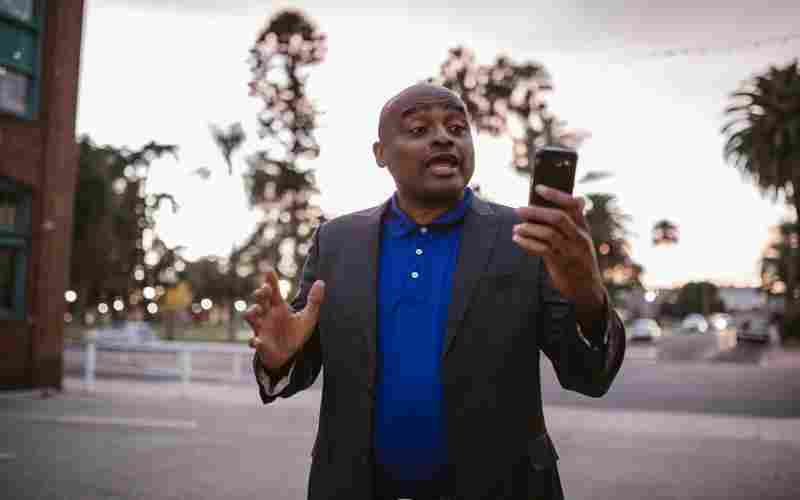摘要:1. 检查系统声音设置: 确保系统没有静音,检查音量控制是否正常。 检查通知声音设置,确保闹钟提醒被设置为播放声音。 2. 任务计划程序设置: 如果是通过任务计划程序设置的闹钟,确认触发...
1. 检查系统声音设置:
确保系统没有静音,检查音量控制是否正常。
检查通知声音设置,确保闹钟提醒被设置为播放声音。
2. 任务计划程序设置:
如果是通过任务计划程序设置的闹钟,确认触发器正确设置,且操作中指定了正确的播放程序和音乐文件。
3. 声卡驱动与兼容性:
更新声卡驱动,确保其与操作系统(如Windows 10/11)兼容。

检查声卡驱动是否支持当前操作系统版本。
4. 应用程序问题:
如果使用的是Windows自带的闹钟和时钟应用,尝试卸载后重新安装。
确认应用本身没有禁用声音或被系统限制。
5. 系统设置与权限:
确保闹钟运行时,系统不会进入睡眠或休眠状态。
检查“专注助手”或类似功能是否关闭,以免静音通知。
6. 第三方软件冲突:
卸载可能与系统声音管理冲突的第三方安全或优化软件,如360、电脑管家等,然后重启电脑。
7. 硬件检查:
确保扬声器或耳机连接正常,且工作良好。
测试系统其他声音输出,以排除硬件问题。
8. 系统时间与闹钟设置:
确认系统时间准确,避免因时间错误导致闹钟不触发。
9. 电源设置:
设置电源选项,防止电脑在闹钟触发前进入节能模式。
10. 声音测试:
使用系统自带的声音测试功能,确保声卡和扬声器能正常工作。
如果以上步骤仍无法解决问题,考虑联系微软或其他技术支持寻求进一步帮助。记得在操作过程中,每进行一步都要测试闹钟是否恢复正常,以便快速定位问题所在。
版权声明:除特别声明外,本站所有文章皆是本站原创,转载请以超链接形式注明出处!